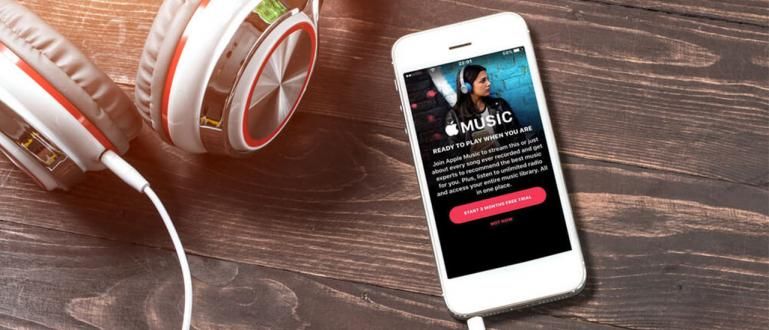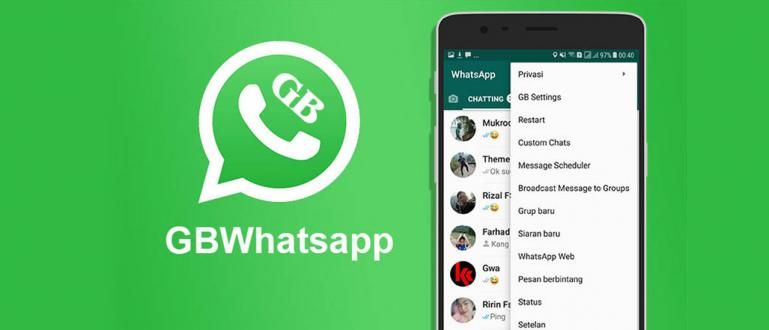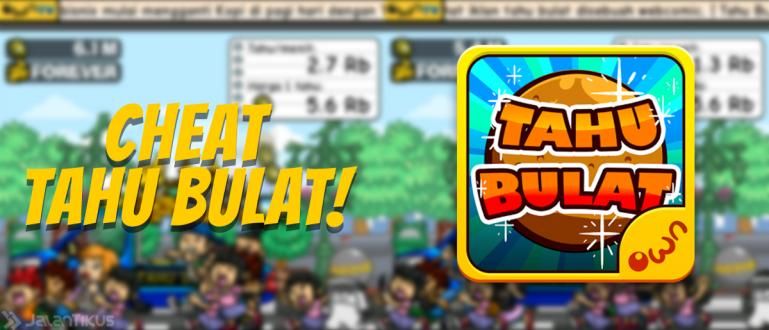Microsoft Wordin käytön maksimoimiseksi tarjoan tällä kertaa joitain Microsoft Word -pikanäppäimiä, joita voidaan käyttää.
Kirjoita käyttämällä Microsoft Word Tietenkin se on yleistä, mitä monet ihmiset tekevät. Olipa kyseessä opiskelijat, korkeakouluopiskelijat tai toimistotyöntekijät, Microsoft Wordin olemassaolo ei tietenkään ole sinulle vieras.
Sen lisäksi, että se on helppokäyttöinen, ohjelmisto Microsoftin tekstinkäsittelyohjelmassa on erilaisia mielenkiintoisia ominaisuuksia käyttäjilleen.
Maksimoidaksesi työsi Microsoft Wordia käytettäessä, annan sinulle tällä kertaa muutaman pikakuvakkeet (pikakuvake)näppäimistö joita voidaan käyttää Microsoft Wordissa.
Mitä pikanäppäimiä voidaan käyttää Microsoft Wordissa? Tässä arvostelu!
- Word Flow, Microsoftin virallinen näppäimistö erityisesti yhdellä kädellä kirjoittamiseen
- Useita tapoja muuntaa PDF Wordiksi suosikkigadgetistasi, todella helppoa!
- PDF-, PowerPoint-, Excel- ja Word-tiedostojen avaaminen Android-puhelimella
Microsoft Wordin pikanäppäimet
 Kuvan lähde: Kuva: LifeHacker
Kuvan lähde: Kuva: LifeHacker Yhdistelmä CTRL + tietyt kirjaimet
- CTRL + A: Valitse teksti
- CTRL + B: Lihavoitu teksti
- CTRL+C: Kopio (Kopioi teksti)
- CTRL + D: Avaa ikkunan Fonttien muotoilu
- CTRL + E: Keskitä teksti
- CTRL + F: Hae sanaa
- CTRL + G: Siirry tietylle sivulle
- CTRL + H: Korvaa sana/lause toisella sanalla/lauseella
- CTRL+I: kursivoitu (kirjoita kursiivi)
- CTRL+J: Perustella (tasaa tekstiä vasemmalle ja oikealle)
- CTRL + K: Lisää hyperlinkki
- CTRL+L: Tasaa vasemmalle (tee vasemmalle tasattu teksti)
- CTRL + M: Luo kappale vasemmalta
- CTRL + N: Luo tiedostot Uusi
- CTRL + O: Avaa tiedosto
- CTRL+P: Tulosta
- CTRL+Q: Poista editointi
- CTRL+R: Tasaa oikealle (tasaa oikealle)
- CTRL+S: Tallenna
- CTRL + T: Aseta kappale roikkumaan
- CTRL+U: Korostaa (lisää alaviiva)
- CTRL+V: Liitä (kopioi teksti)
- CTRL + W: Sulkee Word-ikkunan
- CTRL+X: Leikata
- CTRL+Y: tee uudelleen
- CTRL+Z: Kumoa
Yhdistelmä CTRL + Shift + tietyt kirjaimet
- CTRL + SHIFT + C: Kopioi muoto
- CTRL+SHIFT+D: Kaksoisalleviivaus
- CTRL+SHIFT+E: Jäljitä muutokset
- CTRL + SHIFT + F: Vaihda fonttia
- CTRL+SHIFT+H: Piilota teksti
- CTRL + SHIFT + K: Muuttaa kaikki kirjaimet isoiksi
- CTRL + SHIFT + L: Luo lista
- CTRL+SHIFT+M: Poista kappale vasemmalta
- CTRL + SHIFT + N: Tee normaaliksi
- CTRL + SHIFT + P: Muuta fonttikokoa
- CTRL + SHIFT + Q: Muuta kirjaimet symboleiksi
- CTRL+SHIFT+S: Käytä tyyli
- CTRL+SHIFT+T: Vähennä roikkuvia kappaleita
- CTRL+SHIFT+V: Liitä muoto
- CTRL + SHIFT + W: alleviivaus ilman välilyöntejä
- CTRL + SHIFT + >: Suurenna fonttikokoa
- CTRL + SHIFT + <: Pienennä fonttikokoa
Muut CTRL-yhdistelmät
- CTRL + ]: Suurentaa fonttikokoa
- CTRL + [: Pienennä fonttikokoa
- CTRL + 1: Syötä etäisyys 1
- CTRL + 2: Syötä etäisyys 2
- CTRL + 5: Syötä etäisyys 1.5
- CTRL + 0: Poista kappaleiden välit
- CTRL + Koti: Siirry pääsivulle
- CTRL + End: Siirry sivun loppuun
- CTRL + Enter: Sivunvaihto
- CTRL + Delete: Poista yksi sana oikealta
- CTRL + askelpalautin: Poista yksi sana vasemmalle
- CTRL+sarkain: Tab
- CTRL + Sivu ylös: Siirry edelliselle sivulle
- CTRL + Sivu alas: Siirry seuraavalle sivulle
- CTRL + vasen nuoli: Siirrä sana sanalta vasemmalta
- CTRL + oikea nuoli: Siirrä sana sanalta oikealta
- CTRL + ylänuoli: Siirry yläkappaleeseen
- CTRL + alanuoli: Siirry alakappaleeseen
- CTRL+ALT+R: Symboli rekisteröity tavaramerkki ( )
- CTRL + ALT + T: tavaramerkin symboli ( )
- CTRL + ALT + M: Lisää kommentteja
- CTRL + ALT + I: Vaihda arvoon tulostuksen esikatselu
- CTRL+ALT+S: Symboli Tekijänoikeus tai Luo kappale jakaa
Nämä ovat erilaisia pikanäppäimiä, joita voidaan käyttää Microsoft Wordissa. Jos tapahtuu virhe tai tiedät toisen Word-pikakuvakkeen, voit tehdä sen Jaa kommenttisarakkeessa.
 Microsoft Corporation Office & Business Tools Apps LATAA
Microsoft Corporation Office & Business Tools Apps LATAA Muista myös lukea aiheeseen liittyvät artikkelit Pelit tai muita mielenkiintoisia postauksia Em Yopik Rifai.